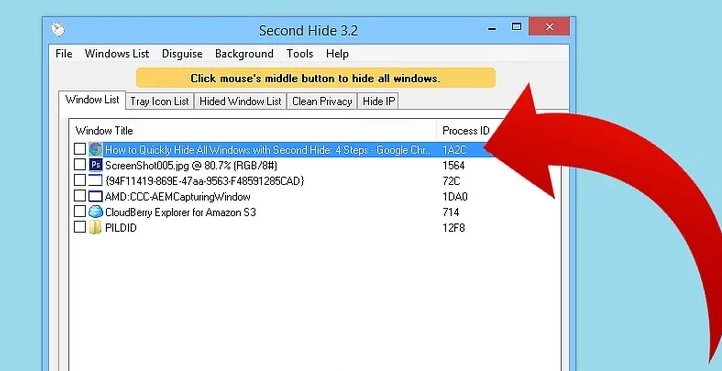دومین اتوریتی چیست ؟
دومین اتوریتی (DA) یک موتور رتبه بندی است که توسط Moz طراحی شده است. این موتور پیش بینی می کند که یک وب سایت در نتایج جستجو (SERPs) چه رتبه ای کسب می کند. محدوده ی نمره ی دومین اتوریتی از۱ تا ۱۰۰ می باشد, و هر چه نمره بالاتر باشد توانایی کسب رتبه ی سایت بالاتر خواهد بود.
برای ارزیابی دومین اتوریتی عوامل متعددی وجود دارد, از جمله دامنه ریشه ها و تعداد کل لینک ها که در نهایت یک نمره ی DA ارزیابی می شود. این رتبه هنگام مقایسه ی ” قدرت کسب رتبه ی ” وب سایت ها مورد استفاده قرار می گیرد.
شما می توانید DA یک وب سایت را با استفاده از MozBar (یک افزونه رایگان Chrome ), Link Explorer ( یک ابزار بررسی بک لینک ) , بخش تجزیه و تحلیل نتایج جستجوی Keyword Explorer و ابزار های دیگر سئو, مشاهده کنید.
دومین اتوریتی چگونه ارزیابی می شود ؟
دومین اتوریتی در مقیاس ۱۰۰ نمره می باشد و کسب امتیاز ۲۰ تا ۳۰ بسیار آسان تر از کسب امتیاز ۷۰ تا ۸۰ می باشد.
دومین اتوریتی ” خوب ” چیست ؟
به طور کلی, سایت هایی که لینک های خارجی با کیفیت زیادی دارند ( مانند Wikipedia یا Google.com ) بالاترین نمره ی دومین اتوریتی را دارند, در صورتی که وب سایت ها و کسب و کار های کوچکتر که لینک های کمتری دارند, نمره ی دومین اتوریتی آنها نیز پایین تر است. وب سایت هایی که کارشان را به تازگی آغاز کرده اند, نمره ی دومین اتوریتی آنها ۱ می باشد.
از آنجایی که دومین اتوریتی رتبه ی سایت شما را پیش بینی می کند, کسب نمره ی بالا برای دومین اتوریتی نباید تنها هدف شما باشد. به رتبه ی رقبای خود نگاه کنید و سعی کنید نمره ی شما بالا تر از آنها باشد. این نمره بیشتر جنبه ی مقایسه ای دارد و به شما می فهماند که کدام سایت ها قدرت کسب رتبه ی بهتری نسبت به دیگر سایت ها دارند. از آنجایی که این نمره مقایسه ای است, صرفا نمی توان یک نمره را ” خوب ” یا ” بد ” دانست.
دومین اتوریتی در مقابل پیج اتوریتی
از آنجایی که دومین اتوریتی قدرت کسب رتبه ی دامنه و زیر دامنه ها را پیش بینی می کند, پیج اتوریتی قدرت کسب رتبه ی صفحات شخصی را اندازه گیری می کند.
از کجا می توانید دومین اتوریتی را پیدا کنید ؟
شما می توانید دومین اتوریتی را در پلتفرم های آنلاین پیدا کنید.
در Moz, شما می توانید دومین اتوریتی را با استفاده از Link Explorer , MozBar ( ابزار رایگان سئو Moz ) یا در بخش تجزیه و تحلیل نتایج جستجوی Keyword Explorer مشاهده کنید.
تعریف فنی دومین اتوریتی
دومین اتوریتی براساس داده های شاخص وب سایت Link Explorer ماست و برای ارزیابی عوامل مختلفی دارد. برای محاسبه ی دومین اتوریتی دقیق, از ماشینی استفاده می شود که الگوریتم آن اطلاعات لینک ما را با هزاران نتیجه ی واقعی جستجو براساس یک مقیاس استاندارد مقایسه و ارزیابی می کند.
براساس کار این ماشین ارزیابی, نمره ی سایت شما دائما در حال نوسان خواهد بود. به عنوان مثال اگر فیس بوک یک میلیارد لینک جدید به دست بیاورد, نمره ی PA و DA هر کس به نسبت فیس بوک کاهش خواهد یافت.
به همین دلیل توجه داشته باشید که همیشه باید از دومین اتوریتی به عنوان یک معیار نسبی نسبت به دیگر سایت ها استفاده کنید؛ نه ارزش مطلق تلاش هایی که برای سئوی سایت خود انجام داده اید.
چگونه می توانیم بر دومین اتوریتی تاثیر بگذاریم ؟
تاثیر گذاشتن مستقیم بر دومین اتوریتی کار دشواری است. دومین اتوریتی شامل معیار ها و داده های مختلف زیادی است. این معیار رقابت بین سایت ها برای دیده شدن در نتایج جستجو را مشخص میکند. از آنجایی که عوامل مختلف زیادی در کسب این نمره دخیل هستند, شما نیز برای تاثیر گذاشتن در آن می توانید کار های مختلف زیادی انجام دهید.
بهترین راه برای تاثیر گذاری در دومین اتوریتی, بهبود سئوی سایت شما می باشد. به طور خاص شما می توانید سعی کنید تعداد لینک های خارجی با کیفیت سایت خود را افزایش دهید.
چرا اتوریتی من تغییر کرده است؟
از آنجایی که معیار های زیادی در نمره ی دومین اتوریتی دخیل هستند, فهمیدن اینکه دقیقا چه چیزی موجب این تغییر شده است کمی دشوار می شود. اگر اتوریتی شما بالا یا پایین رفته است, عوامل تاثیر گذار زیادی در آن دخیل بوده اند؛ ممکن است :
- رشد پروفایل شما در شاخص وب ثبت نشده باشد.
- سایت های بالاتر رشد قابل توجهی نسبت به شما داشته اند.
- از جاهایی لینک کسب کرده اید که هیچ رتبه ای در گوگل کسب نکرده اند.
- دامنه های مرتبط بیشتر یا کمتری نسبت به قبل داشته اید.
- دومین اتوریتی شما در طیف پایین تر امتیاز دهی ها قرار دارد, بنابراین بیشتر با نوسانات مقیاس گذاری تحت تاثیر قرار می گیرد.
در اینجا شما می توانید اطلاعات بیشتری در مورد این معیار ها کسب کنید.
کلید درک دومین اتوریتی و پیج اتوریتی این است که این معیار ها وجود واقعی ندارند – آنها به عوامل مثبت و منفی زیادی بستگی دارند بنابراین ممکن است سئوی یک سایت پیشرفت زیادی داشته باشد اما نمره ی اتوریتی آن تغییری نکند.
دومین اتوریتی ( و پیج اتوریتی ) شیوه ی کار مشابهی دارند. از آنجایی که این سیستم تا ۱۰۰ نمره دهی شده است, بعد از هر به روز رسانی ممکن است نمره ی اتوریتی یک سایت افت داشته باشد حتی اگر تعداد و کیفیت لینک های آن سایت افزایش داشته باشد. این ماهیت یک سیستم مقایسه ای است. به این دلیل مهم است که باز هم تکرار کنیم که – نمره ی اتوریتی به صورت مقایسه ای تفاوت سایت ها را به خوبی مشخص می کند اما یک معیار مطلق نیست.